iphoneアプリ timetreeの使い方 家族を増やす設定方法編 [スケジュール管理]
iphoneアプリ・timetree最大の特徴は何といっても複数のグループに分けて予定を共有できることです。
仕事の予定は仕事仲間の間だけで共有しつつ、プライベートの予定は家族や友人との間だけで共有することができます。
今回はそのうちの家族と共有するための使い方を紹介します。
設定方法はとても簡単なのでぜひ家族で共有してみて下さい。
もちろん一人だけでなく何人でも家族を増やすことができるので大家族の人にも最適ですよ。
まずは共有したいカレンダーを開きます。
今回は家族間での共有なので家族用に作ったカレンダーを開きます。
下段の右から2番目にある フィード をタップして下さい。
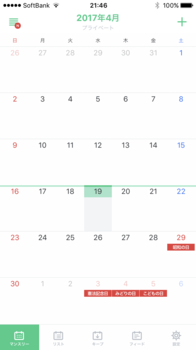
以下の画面が開くと思いますので開いたら右上の 招待 をタップ
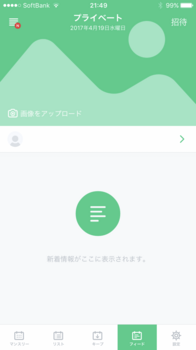
メンバーを招待 というメッセージが表示されるので好きな方法で招待しましょう。
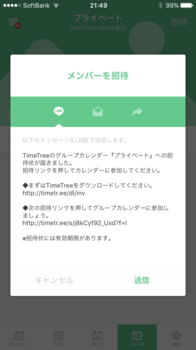
このまま家族を増やす場合はここまでの手順を繰り返し行うか、メールやLINEで一斉に送信するかの2つの手段があります。
家族間だけでの共有と決めているなら最初から一斉送信するようにしてしまえば手間も省けて楽ですよ。
メールやLINEがあまり得意でない人は一人づつ送信していきましょう。
よほどの大家族でない限りそれほど時間はかからないはずですから。
あとは受信した家族の方が登録すればそれで完了です。
受信した側の家族の方でも予定を編集することができますし使い勝手は良いですよ。
ぜひ試してみて下さい。
関連記事
⇒iphoneアプリ timetreeの使い方 基本的な設定方法編
⇒iphoneアプリ timetreeの使い方 色の設定方法編
⇒iphoneアプリtimetreeの使い方 カレンダーを削除する設定方法編
仕事の予定は仕事仲間の間だけで共有しつつ、プライベートの予定は家族や友人との間だけで共有することができます。
今回はそのうちの家族と共有するための使い方を紹介します。
設定方法はとても簡単なのでぜひ家族で共有してみて下さい。
もちろん一人だけでなく何人でも家族を増やすことができるので大家族の人にも最適ですよ。
timetreeを家族と共有する、家族を増やす設定方法
まずは共有したいカレンダーを開きます。
今回は家族間での共有なので家族用に作ったカレンダーを開きます。
下段の右から2番目にある フィード をタップして下さい。
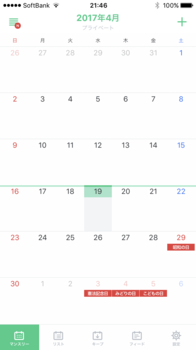
以下の画面が開くと思いますので開いたら右上の 招待 をタップ
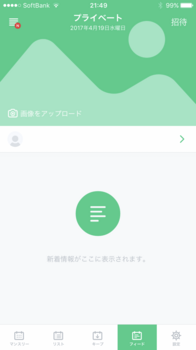
メンバーを招待 というメッセージが表示されるので好きな方法で招待しましょう。
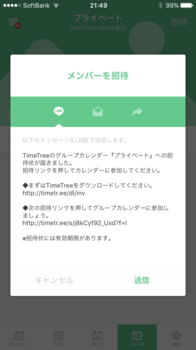
このまま家族を増やす場合はここまでの手順を繰り返し行うか、メールやLINEで一斉に送信するかの2つの手段があります。
家族間だけでの共有と決めているなら最初から一斉送信するようにしてしまえば手間も省けて楽ですよ。
メールやLINEがあまり得意でない人は一人づつ送信していきましょう。
よほどの大家族でない限りそれほど時間はかからないはずですから。
あとは受信した家族の方が登録すればそれで完了です。
受信した側の家族の方でも予定を編集することができますし使い勝手は良いですよ。
ぜひ試してみて下さい。
関連記事
⇒iphoneアプリ timetreeの使い方 基本的な設定方法編
⇒iphoneアプリ timetreeの使い方 色の設定方法編
⇒iphoneアプリtimetreeの使い方 カレンダーを削除する設定方法編



コメント 0